Windows10系统之家 - 安全纯净无插件系统之家win10专业版下载安装
时间:2022-07-18 14:37:15 来源:Windows10之家 作者:admin
通过电脑的运行菜单,我们可以快速的调用很多程序对电脑执行各种操作,而打开电脑运行菜单的方法也很多,有网友不清楚win10电脑运行怎么打开.下面小编就教下大家win10打开运行窗口的方法。
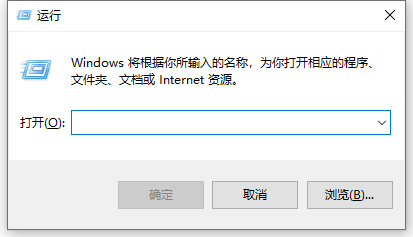
方法一:
使用windows+R组合键,不管windows是什么版本,windows+R组合键都可以快速打开运行框。其中windows是windows徽标键,位于键盘上的Ctrl和Alt中间。
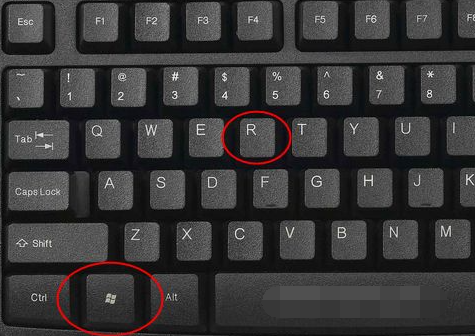
方法二:
可以同时按住Windows+X组合键调出快捷菜单,也可以鼠标右键点击左下角【开始】图标,调出快捷菜单,这边就有【运行(R)】选项,点击即可打开运行。
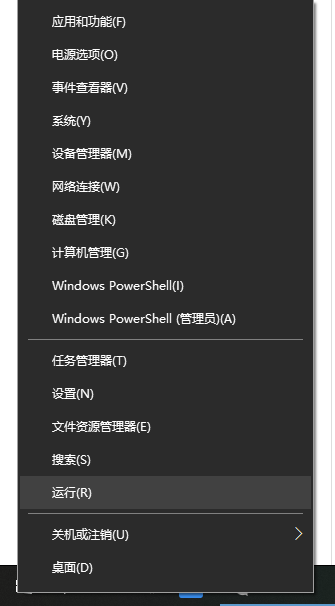
方法三:可以点击左下角任务栏的cortana搜索栏或搜索图标,也可以同时按住Windows+S或Windows+Q快速调出搜索栏。然后在搜索框输入【运行】或【run】,最佳匹配项出现运行桌面应用,点击它即可。
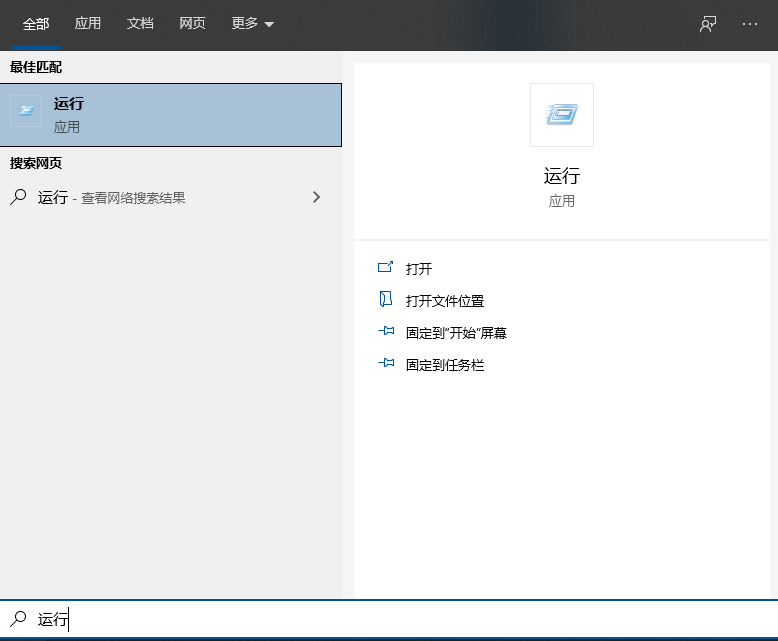
方法四:
鼠标左键点击开始图标,找到windows系统文件夹,展开,找到【运行】,点击即可打开。
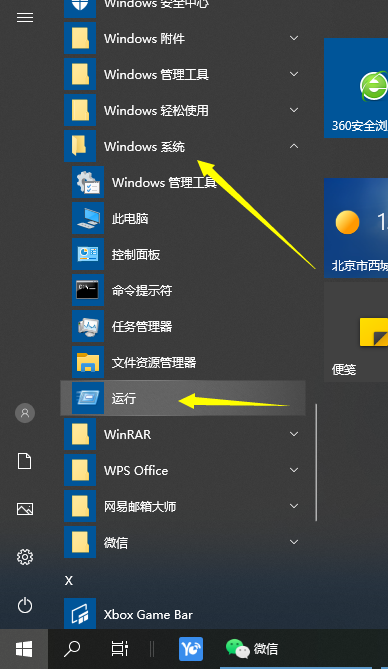
以上便是打开win10运行窗口的几种常用方法,大家可以按照自己的操作习惯选择合适的方法打开运行菜单哦。
热门教程
热门系统下载
热门资讯





























